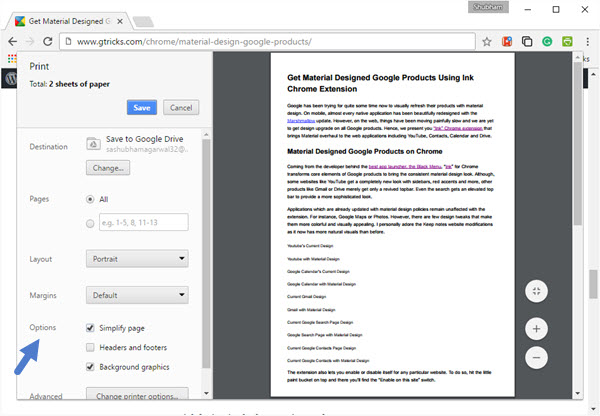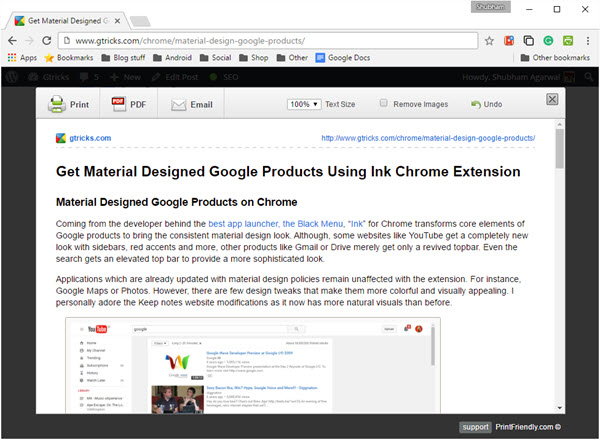Como imprimir apenas o conteúdo de uma página da Web
Raramente usamos a opção de impressão em nosso navegador agora, pois os documentos digitais estão se tornando padrão. No entanto, sempre que o fazemos, nem sempre é necessário extrair todo o conteúdo de um site, especialmente quando se trata de um artigo. Então, como você filtra as páginas da web antes de imprimir? Aqui discutimos algumas maneiras simples de conseguir isso.
Imprimindo páginas da Web simplificadas com as configurações integradas do Chrome
O Google forneceu um pequeno filtro nas opções de impressão que decifra tudo, exceto o texto. Quando você estiver na página que deseja imprimir, pressione " Ctrl+P " que abrirá a interface de impressão. Lá, você encontrará três caixas de seleção na seção "Opções". A primeira que é "Simplificar página " removerá todos os gráficos do documento e apresentará um arquivo de texto simples. Usando os “Cabeçalhos e Rodapés”, você pode manter ou descartar o respectivo cabeçalho e rodapé. Finalmente, “Gráficos de fundo” mantém ou elimina os formatos de fundo dos textos.
Agora, vamos passar para uma alternativa muito avançada.
Editando páginas da Web antes de imprimir on-line
A oferta do Chrome é bastante básica, com apenas três opções, no entanto, o aplicativo da Web PrintWhatYouLike permite personalizar páginas da Web antes de imprimir como um profissional. Depois de carregar o site, digite o URL e clique em iniciar. Você será recebido com um número infinito de ferramentas, desde fontes até a personalização de componentes individuais.
Você pode até baixar a extensão do aplicativo para o Chrome e o complemento do Firefox, se necessário. A interface do usuário que o PrintWhatYouLike fornece pode definitivamente ficar um pouco desajeitada e provavelmente não será adequada para um usuário normal. Portanto, há uma terceira alternativa.
Imprimindo a parte de conteúdo de uma página da Web com a extensão Chrome “Print Friendly”
Por fim, temos o “Print Friendly”, uma extensão gratuita do Chrome /complemento Firefox fácil de usar que permite imprimir apenas a parte do artigo de uma página da Web sem complicar o processo. Depois de instalar a ferramenta, você verá um pequeno ícone de impressão verde na bandeja de extensões.
Vá até a página da web e clique no ícone. Ele abrirá uma janela onde você pode remover imagens ou eliminar partes específicas, como parágrafo, tocando nelas. Depois de concluir a edição, você pode imprimir, enviar por e-mail ou salvar como PDF.
Isso foi tudo. Deixe-nos saber se perdemos alguma coisa ou você está preso em alguma etapa.